Ενεργοποίηση προώθησης θύρας για το TP-Link TL-WR940N
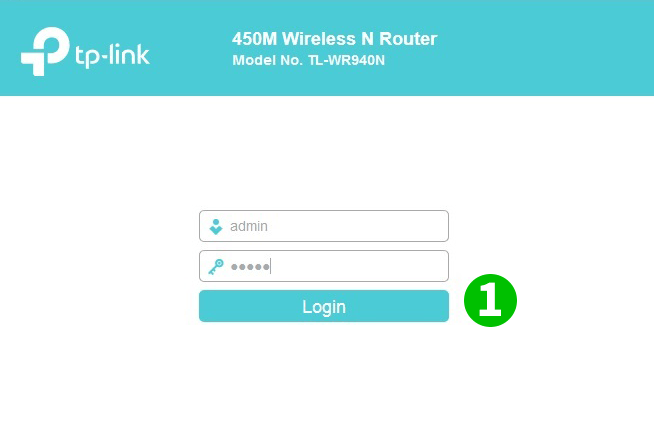
1 Συνδεθείτε στο δρομολογητή σας με το όνομα χρήστη και τον κωδικό πρόσβασης (προεπιλεγμένη διεύθυνση IP: 192.168.0.1 - προεπιλεγμένο όνομα χρήστη/κωδικός πρόσβασης: admin/admin)

2 Κάντε κλικ στο $ " Forwarding " $ και $ " Virtual Servers " $ στο κύριο μενού στα αριστερά
3 Κάντε κλικ στο κουμπί " Add New " $
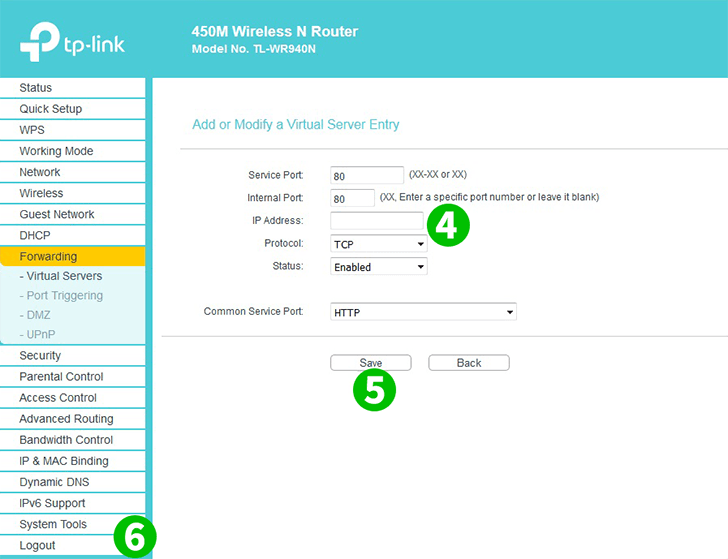
4 Επιλέξτε HTTP ως Common Service port και εισάγετε την (κατά προτίμηση στατική) διεύθυνση IP του υπολογιστή cFos Personal Net που εκτελείται στο πεδίο $ IP Address $
5 Κάντε κλικ στο κουμπί $ " Save " $
6 Αποσυνδεθείτε από το δρομολογητή σας κάνοντας κλικ στο " Logout " στο κύριο μενού στα αριστερά
Η προώθηση των θυρών έχει ρυθμιστεί τώρα για τον υπολογιστή σας!
Ενεργοποίηση προώθησης θύρας για το TP-Link TL-WR940N
Οδηγίες για την ενεργοποίηση του Port Forwarding για το TP-Link TL-WR940N